Zadowolony
- Dlaczego pojawia się ostrzeżenie??
- System Windows zabezpieczył Twój komputer: jak go wyłączyć? Proste rozwiązanie
- Windows zabezpieczył Twój komputer: jak go wyłączyć? Instrukcja krok po kroku jak ustawić filtr SmartScreen
- Dezaktywacja usługi w ustawieniach systemowych
- Dezaktywuj filtr w zasadach grupy
Wielu z Was pracujących pod kontrolą systemu Windows 8 lub 10 zapewne dostało komunikat, że Windows chroni komputer zamiast uruchomić aplet podczas uruchamiania niektórych aplikacji (zwykle pliku instalacyjnego programu). Nie każdy wie jak go wyłączyć, a tym bardziej z jakiego powodu się pojawia i który serwis jest za to odpowiedzialny. Spróbujmy dotrzeć do sedna tych pytań za pomocą kilku prostych wyjaśnień i metody uniwersalne dezaktywacja takiego składnika ochrony. Wyprzedzając nieco fakty, warto zauważyć, że serwis ten działa według własnych przemyśleń, identyfikując jako potencjalnie niebezpieczne lub niepotrzebne aplikacje nawet te, których w zasadzie nie można sklasyfikować jako zagrożenia.
Dlaczego pojawia się ostrzeżenie??
Na początek w powyższych modyfikacjach systemu pojawiła się jedna nowa funkcja dotycząca ochrony składników systemu przed potencjalnie niebezpiecznymi (lub niechcianymi oprogramowanie), który nazywany jest filtrem SmartScreen. Jest on domyślnie zawsze włączony i odpowiada za powiadamianie użytkownika, że system Windows zabezpieczył komputer. Jak go wyłączyć? Ogólnie rzecz biorąc, można zaproponować kilka uniwersalnych metod, które polegają na dostosowaniu ustawień systemu. Ale najpierw zdecydujmy się na najprostsze rozwiązanie, jeśli zdarza się to tylko raz.
System Windows zabezpieczył Twój komputer: jak go wyłączyć? Proste rozwiązanie
Większość użytkowników, z jakiegoś powodu, panikuje, gdy widzi to okno powiadomień, ponieważ wszystko, co ma to przycisk "Nie uruchamiaj", i nie ma anulowania dla uruchomienia aplikacji. A tutaj jest zawiadomienie Najważniejsze jest to, że bezpośrednio pod alertem znajduje się hiperłącze "Dowiedz się więcej...", na które można kliknąć, aby znaleźć dodatkowe informacje opisujące problem bezpieczeństwa.

Pojawia się również przycisk "Uruchom i tak". Naciśnij go i wszystko działa. Ale nie można za każdym razem stosować tak uciążliwej metody?
Windows zabezpieczył Twój komputer: jak go wyłączyć? Instrukcja krok po kroku jak ustawić filtr SmartScreen
Jako alternatywę można zaproponować nie mniej prostą metodę. Możesz zacząć od przejścia bezpośrednio do "Panelu sterowania" i pod kontami użytkowników możesz obniżyć poziom kontroli UAC (to tylko na wypadek, a nie obowiązkowo). Teraz, zakładając, że przy próbie uruchomienia jakiegoś apletu wykonywalnego na ekranie pojawia się komunikat, że system Windows zabezpieczył komputer. Jak go wyłączyć? To proste!
Kiedy ta ochrona jest uruchomiona, zwykle zobaczysz biały znacznik w zasobniku systemowym, klikając na niego otworzysz "Centrum pomocy technicznej", które ma sekcję o nazwie "Kontrola przeglądarki i aplikacji". Po lewej stronie menu znajduje się pozycja Ustawienia filtra SmartScreen.

Po wejściu do sekcji ustawień wystarczy aktywować opcję "Do Nothing", która całkowicie wyłączy usługę.
Dezaktywacja usługi w ustawieniach systemowych
W Windows 10 po uzyskaniu kilka ostatnich aktualizacji i uaktualnień, procedura jest nieco inna. Pojawi się komunikat: "System Windows zabezpieczył Twój komputer? Jak dezaktywować? Instrukcja wygląda prawie tak samo, ale trzeba szukać potrzebnych opcji, albo bezpośrednio w sekcji bezpieczeństwa w menu opcji, albo poprzez polecenie wyszukiwania za pomocą menu PCM przycisku Start.

Główną metodą wyłączenia filtra jest jego dezaktywacja w Jednostce Sterującej Aplikacji. W razie potrzeby podobne ustawienia można zmienić dla przeglądarki Edge i Microsoft Store. Nie ma potrzeby zapisywania zmian, ponieważ ustawione opcje są automatycznie stosowane w ustawieniach systemu.
Jak wyłączyć komunikat: "System Windows zabezpieczył Twój komputer" jest trochę obejść. Jako dodatkowe działanie, możesz eksperymentować z opcjami i ustawieniami ochrony antyeksploitowej przedstawionymi w sekcji powyżej. Jednak bez niezbędnej wiedzy, takie opcje bezpieczeństwa samemu jest najlepiej nie modyfikować.
Dezaktywuj filtr w zasadach grupy
Teraz zobaczmy, jak wyłączyć komunikat "System Windows zabezpieczył twój komputer" za pomocą ta kontrola za pomocą polityk grupowych. W edytorze (gpedit.msc) poprzez Konfigurację komputera i Składniki systemu Windows odszukać sekcję SmartScreen "Defender" i w folderach dla dwóch przeglądarek (jeśli jest to dziesiąta wersja systemu) w ustawieniu SmartScreen wyłączyć ustawienie.

Uwaga: Należy pamiętać, że ustawienia w tym planie dotyczą tylko przeglądarek, więc aby całkowicie wyłączyć usługę najlepiej jest użyć poprzedniej metody. Alternatywnie można wyłączyć ją w rejestrze, ale to może wydawać się zbyt skomplikowane dla przeciętnego użytkownika, więc z oczywistych powodów to rozwiązanie nie jest tutaj podane.
 Jak znaleźć klucz produktu windows 10: metody i instrukcje
Jak znaleźć klucz produktu windows 10: metody i instrukcje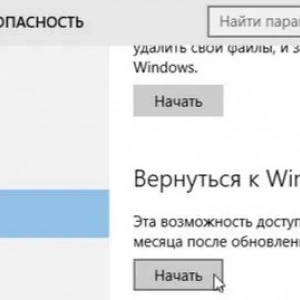 Jak przywrócić system windows 10 do windows 7: podstawowe metody
Jak przywrócić system windows 10 do windows 7: podstawowe metody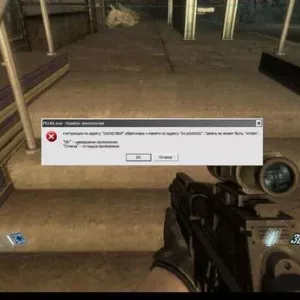 Jak wyłączyć dep w windows 10 i niżej: podstawowe metody
Jak wyłączyć dep w windows 10 i niżej: podstawowe metody Jak zablokować komputer od dziecka: metody i zalecenia
Jak zablokować komputer od dziecka: metody i zalecenia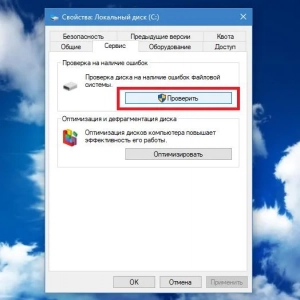 Jak sprawdzić system windows 7 pod kątem błędów: podstawowe typy błędów i podstawowe sposoby rozwiązywania problemów
Jak sprawdzić system windows 7 pod kątem błędów: podstawowe typy błędów i podstawowe sposoby rozwiązywania problemów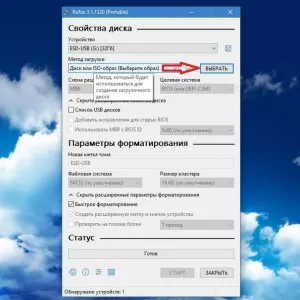 Błąd podczas instalacji windows 10: kody błędów, przyczyny, rozwiązania
Błąd podczas instalacji windows 10: kody błędów, przyczyny, rozwiązania Usuń folder windows. Stary w windows 10: kroki i porady ekspertów
Usuń folder windows. Stary w windows 10: kroki i porady ekspertów F8 podczas uruchamiania systemu windows 7. Uruchamianie systemu windows 7 w trybie bezpiecznym
F8 podczas uruchamiania systemu windows 7. Uruchamianie systemu windows 7 w trybie bezpiecznym Problem z resetowaniem komputera: podstawowe metody naprawiania błędów i awarii
Problem z resetowaniem komputera: podstawowe metody naprawiania błędów i awarii